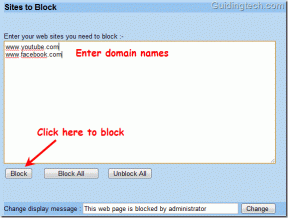როგორ გამორთოთ ქეში Chrome დეველოპერის ინსტრუმენტებში — TechCult
Miscellanea / / April 06, 2023
ინტერნეტის დათვალიერებისას გვინდა, რომ ყველაფერი იყოს სწრაფი და გლუვი. იქნება ეს კომპიუტერი თუ მობილური მოწყობილობა, ბრაუზერის გამოყენება საფუძვლიანი ძიებისთვის ყოველთვის უკეთესია, როცა კეთდება სწრაფად. რომ აღარაფერი ვთქვათ დიდი მადლობა აპლიკაციების დათვალიერებისთვის, როგორიცაა Google Chrome, რომელიც მათთან ერთად მეხსიერების მეხსიერების ჩაშენებული სიმძლავრე აქცევს მას სხვადასხვა ძიების და შედეგების გავლას წამი. მიუხედავად იმისა, რომ ქეში შესანიშნავი ინსტრუმენტია დათვალიერების გაუმჯობესებული გამოცდილებისთვის, ის ზოგჯერ შეიძლება დაგროვდეს და დაწვას თქვენი დისკის ადგილი. ასეთ შემთხვევაში, მნიშვნელოვანი ხდება ქეშის გამორთვა Chrome-ის დეველოპერის ინსტრუმენტებში. თქვენს საბედნიეროდ, ჩვენი დღევანდელი სახელმძღვანელო ეხება Chrome-ის ქეშის გამორთვას. ჩვენ განვიხილავთ ნაბიჯებს ქეშის გამორთვის Chrome გაფართოებისა და ამის მიზეზებზე. ასე რომ, დავიწყოთ ჩვენი ინფორმაციული სახელმძღვანელო Chrome-ის შესახებ, დაუყოვნებლივ გამორთეთ ქეში საიტისთვის.

Სარჩევი
- როგორ გამორთოთ ქეში Chrome Developer Tools-ში
- Chrome Cache-ის უპირატესობები
- რა არის საჭირო ქეშის Chrome გაფართოების გამორთვა?
- Chrome Cache-ის გამორთვის უპირატესობები
- როგორ გამორთოთ ქეში Chrome გაფართოება?
- როგორ გამორთოთ ქეში Chrome Developer Tools-ში?
- როგორ ჩართოთ ქეში Chrome-ში?
როგორ გამორთოთ ქეში Chrome Developer Tools-ში
შეუფერხებელი დათვალიერება შესაძლებელია მხოლოდ ქეშით, რომელიც შეიძლება იყოს პროგრამული ან აპარატურა და არის ცნობილია, რომ ინახავს ყველა ღირებულ ინფორმაციას, მათ შორის მონაცემებს, რათა უკეთესად მოემსახუროს მომავალ მოთხოვნებს გზა. მოდით გავიგოთ რამდენიმე დეტალი ქეშის შესახებ:
- ქეში არის კომპიუტერული პროგრამა ან აპარატურა, რომელიც ინახავს მონაცემთა ქვეჯგუფს სწრაფად მოემსახუროს მომავალ მოთხოვნებს იგივე მონაცემებისთვის.
- ქეშში შენახული მონაცემები არის დროებითი.
- შენახული მონაცემები ეხმარება ვებსაიტები, ბრაუზერები, და აპლიკაციები უფრო სწრაფად ჩატვირთვა.
- შენახული ქეში მონაცემები ეხმარება გააუმჯობესე მომხმარებლის გამოცდილება ვებსაიტზე ან აპში მომავალ ვიზიტებზე და ცნობილია როგორც ქეშირება.
- საკმარისი უნდა იყოს მეხსიერება ან საცავი ქეშირებული მონაცემების შესანახად ხელახალი წვდომისთვის.
- შენახული ქეში მეხსიერება ძალიან ხელმისაწვდომია სწრაფად.
Chrome Cache-ის უპირატესობები
- ქეში მონაცემების დახმარება გაუმჯობესება და დააჩქარეთ დათვალიერება.
- ქეში ეხმარება ფაილების მოძიება თქვენი მყარი დისკიდან უფრო სწრაფად.
- ქეში მეხსიერება არის ასევე უფრო სწრაფად ვიდრე ა RAM ქეში და ის ასევე ახლოს არის CPU-სთან.
- ის ასევე ეხმარება ვებ გვერდების უფრო სწრაფად ჩატვირთვა.
- Ძიების შედეგები არიან ყოველთვის უფრო სწრაფად შენახული ქეშით.
- ეს ხელს უწყობს გაუმჯობესებას ელექტრონული კომერცია გამოცდილება.
- უაღრესად სასარგებლოა ადამიანებისთვის შეზღუდული გამტარუნარიანობის მობილური მონაცემები რადგან ის ყოველ ჯერზე არ ჩამოტვირთავს ერთსა და იმავე სტატიკურ ინფორმაციას.
რა არის საჭირო ქეშის Chrome გაფართოების გამორთვა?
მიუხედავად იმისა, რომ ქეშის ზემოაღნიშნული უპირატესობები შეგაწუხებთ დოკუმენტის სათაურში, უნდა გაითვალისწინოთ, რომ ზღვარზე მეტი არაფერია მომგებიანი. ასეთია ქეშის შემთხვევა, როდესაც თქვენი Chrome აპლიკაციის ქეში მეხსიერება იქმნება, არის გარკვეული მოვლენები შეგხვდათ და ცნობილია, რომ გაუარესდება თქვენი დათვალიერების ან სისტემის მუშაობის გამოცდილება, მოდით, გადავხედოთ ამ მოვლენებს ქვევით:
- გამორთეთ ქეში Chrome-ის დეველოპერის ხელსაწყოებში, თუ შეგიძლიათ ამოიცნოთ მისი უწყვეტი მოძრაობა ჩატვირთვის სპინერი თქვენს ეკრანზე, თუნდაც მრავალი გვერდის განახლების შემდეგ, დაგროვებული ქეშის გამო.
- თუ ქეში ინახება დიდი ხნის განმავლობაში თქვენს სისტემაში, მას შეუძლია შეანელოს განაცხადი.
- თუ თქვენ ასწორებთ გარკვეულ პრობლემებს, როგორიცაა ჩატვირთვის ან ფორმატირების პრობლემებიაპის გასუფთავება დაგეხმარებათ.
- ასევე, Chrome-ის ქეშის გასუფთავება ასევე ხელს უშლის თქვენ გამოყენებას ძველი ფორმები.
Chrome Cache-ის გამორთვის უპირატესობები
- გაზარდეთ სიჩქარე და შესრულება: შეიძლება გქონდეთ დიდი ქეშის დაგროვება, თუ რეგულარულად ატარებთ დროს Chrome-ში სხვადასხვა საიტების დათვალიერებაში. ეს გაშენებული ქეში გავლენას ახდენს თქვენი კომპიუტერის სიჩქარეზე და შესრულებაზე, განსაკუთრებით მყარი დისკის დაბალი ტევადობისთვის. ასე რომ, თქვენი სისტემის მუშაობის მაქსიმალური გასაზრდელად, თქვენ უნდა გაასუფთაოთ ქეში.
- უსაფრთხოების დაცვა: თუ იყენებთ Google Chrome-ს საჯარო კომპიუტერზე, ყოველთვის სჯობს გამორთოთ ქეში Chrome-ის დეველოპერის ინსტრუმენტებში, რათა დაგეხმაროთ თქვენი კონფიდენციალურობის დაცვაში. სხვა მომხმარებელს შეუძლია გაიაროს თქვენი დათვალიერებული მასალა და ასევე მიიღოს გარკვეული პირადი ინფორმაცია მისგან, ამიტომ ყოველთვის უკეთესია Chrome-ის ქეშის გასუფთავება.
- უახლესი გვერდების ნახვა: კიდევ ერთი უპირატესობა იმისა, თუ რატომ უნდა გამორთოთ Chrome-ის ქეში საიტისთვის, არის ყველაზე განახლებული გვერდების ნახვა. მისი გასუფთავება დაგეხმარებათ განახლებული გვერდებისა და ინფორმაციის ნახვაში.
- ბრაუზერის შეცდომების გამოსწორება: თუ თქვენ ბრაუზერში გარკვეული ვებსაიტების ჩატვირთვას, მათ გახსნას ან შეცდომის შეტყობინებას აწყდებით, მაშინ ქეშის გასუფთავება დაგეხმარებათ ამ პრობლემის გადაჭრაში.
როგორ გამორთოთ ქეში Chrome გაფართოება?
გამორთეთ ქეში Chrome გაფართოება ნიშნავს, რომ ის ავტომატურად გაასუფთავებს თქვენს მონაცემებს, ქუქი ფაილებს მონაცემებიდან, ბრაუზერის ჩამოტვირთვებიდან, შენახულ პაროლებსა და აპში შენახულ ყველა ინფორმაციას. მაგრამ როგორც ზემოთ აღინიშნა, ამის გაკეთება ძალზე მომგებიანია, რადგან ის საბოლოოდ ეხმარება თქვენი ბრაუზერის გამოცდილების გაუმჯობესებას Chrome-ში. თუ გინდა იცოდე როგორ გავასუფთავოთ ქეში და ქუქიები Google Chrom-შიე, შეგიძლიათ წაიკითხოთ ჩვენი დეტალური სახელმძღვანელო.

როგორ გამორთოთ ქეში Chrome Developer Tools-ში?
Chrome Developer Tools არის პროგრამა, რომელიც ეხმარება დეველოპერს შექმნას, შეამოწმოს და გამართოს პროგრამული უზრუნველყოფა. ეს ხელსაწყოები ჩაშენებულია პირდაპირ Google Chrome ბრაუზერში და საშუალებას გაძლევთ სწრაფად გააანალიზოთ ვებგვერდის შინაარსი. მიუხედავად იმისა, რომ ზემოაღნიშნული დოკუმენტი დაგეხმარებათ თქვენი ბრაუზერის ქეშისა და ქუქიების გასუფთავებაში, შესაძლოა იყოს მცირედი შესაძლებლობა, რომ გარკვეული ქეში დარჩეს. ასე რომ, თუ გსურთ Chrome-ის ქეშის გამორთვის სრულად დამუშავება, მაშინ ეს შესაძლებელია დეველოპერის ოფციების პარამეტრების საშუალებით. მოდით გადავხედოთ ნაბიჯებს, რომლებიც დაგეხმარებათ გამოიყენოთ დეველოპერების ხელსაწყოები Chrome-ში ქეშის სრულად გამორთვისთვის:
შენიშვნა: შემდეგი ნაბიჯების შესრულება შესაძლებელია Windows, OS X და Linux ვერსიებზე.
1. გაუშვით Google Chrome აპი მალსახმობი თქვენი დესკტოპის საწყისი გვერდიდან.

2. ახლა დააწკაპუნეთ სამი ვერტიკალური წერტილი იმყოფება თქვენი ბრაუზერის ეკრანის ზედა მარჯვენა კუთხეში.

3. მენიუდან დააწკაპუნეთ მეტი ინსტრუმენტები.
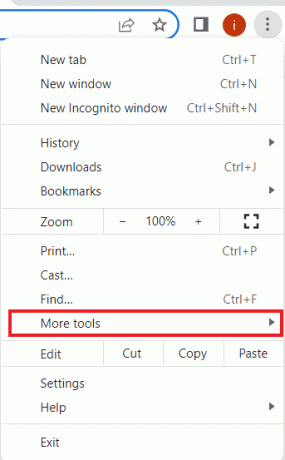
4. შემდეგი მენიუდან დააწკაპუნეთ დეველოპერის ინსტრუმენტები.
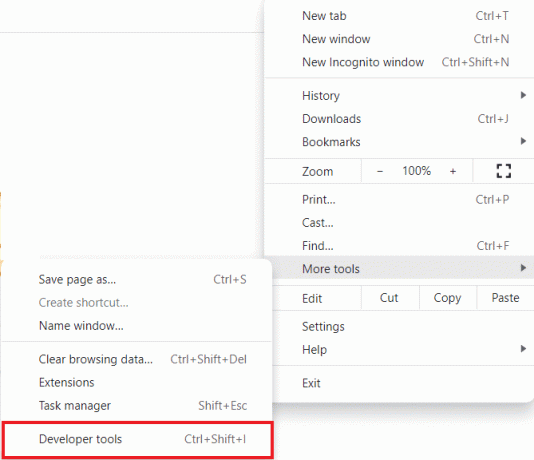
5. ახლა, ში დეველოპერის ინსტრუმენტები ფანჯარა, დააწკაპუნეთ ქსელი ჩანართი.
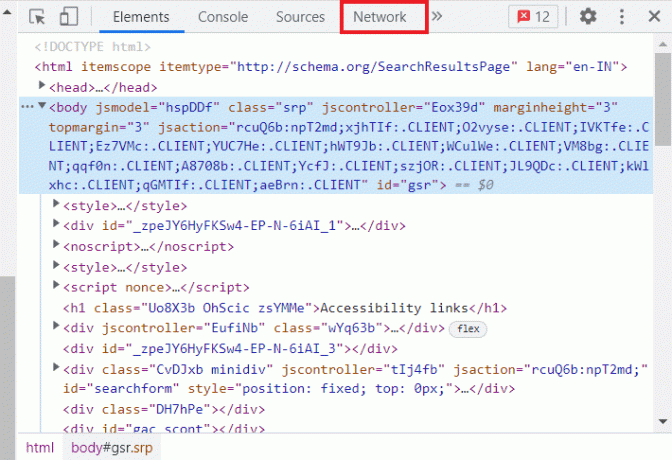
6. და ბოლოს, შეამოწმეთ ყუთი გამორთეთ ქეში.

იმისათვის, რომ ქეში გათიშული დარჩეს, თქვენ მოგიწევთ Dev Tools-ის ფანჯრის გახსნა. ეს დაგეხმარებათ გამორთოთ ბრაუზერის დონის ქეშირება, სანამ ფანჯარა ღიაა. ამრიგად, ეს არ იმოქმედებს თქვენს ნორმალურ დათვალიერებაზე.
ასევე წაიკითხეთ: შეასწორეთ Google Chrome დისკის სრული ჩამოტვირთვის შეცდომა
როგორ ჩართოთ ქეში Chrome-ში?
ისევე, როგორც მარტივია ქეშის გამორთვა Chrome-ში, ასევე ადვილია მისი ჩართვა. როგორც უკვე იცით ქეშის უპირატესობების შესახებ, შეგიძლიათ დარწმუნდეთ, რომ ის ჩართულია ქვემოთ მოცემული ნაბიჯების გამოყენებით:
1. Chrome მენიუს გასახსნელად გაუშვით ბრაუზერი და დააწკაპუნეთ სამი წერტილი იმყოფება ეკრანზე.

2. ახლა აირჩიეთ პარამეტრები მოცემული მენიუდან.
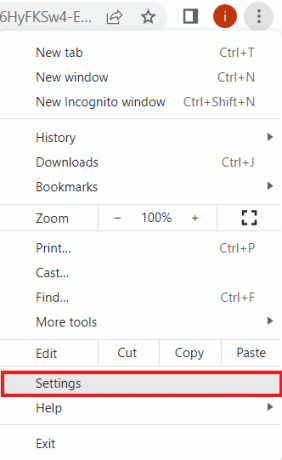
3. შემდეგი, აირჩიეთ კონფიდენციალურობა და უსაფრთხოება მენიუდან მარცხნივ.

4. მასში დააწკაპუნეთ ქუქიები და საიტის სხვა მონაცემები.

5. ახლა, დარწმუნდით ყველა ქუქი-ჩანაწერის დაშვება მასში.

6. ერთხელ გაკეთდა, რესტარტი თქვენს ბრაუზერში განხორციელებული ცვლილებების შესანახად.
ასევე წაიკითხეთ: Windows 10-ში Chrome-ის პაროლების შენახვის გამოსწორება
ხშირად დასმული კითხვები (FAQ)
Q1. როგორ შემიძლია სამუდამოდ გამორთო ქეში ბრაუზერში?
პასუხი შეგიძლიათ სამუდამოდ გამორთოთ ქეში ბრაუზერში დახმარებით დეველოპერის ინსტრუმენტები ბრაუზერში, რომელსაც იყენებთ. შეგიძლიათ ისწავლოთ ქეშის გამორთვა Chrome-ში დეველოპერის ხელსაწყოების გამოყენებით დოკუმენტში მოცემული მეთოდით.
Q2. რა ხდება Chrome-ში ქეშის გათიშვისას?
პასუხი Chrome-ში ქეშის გათიშვისას, თქვენი ყველა შენახული მონაცემი აპლიკაციაში გასუფთავდება პაროლების, სანიშნეების და სხვა მონაცემების ჩათვლით.
Q3. რატომ ბრუნდება ქეში მისი გასუფთავების შემდეგაც კი?
პასუხი ნორმალურია ქეშის დაგროვება მისი გასუფთავების შემდეგაც კი, რადგან დროთა განმავლობაში აპლიკაციები კვლავ აგროვებენ ქეშირებულ მონაცემებს თქვენს საფუძველზე. აპლიკაციის გამოყენება.
Q4. შეუძლია Chrome-ს ავტომატურად წაშალოს ქეში?
პასუხი Chrome იქნება ავტომატურად წაშალეთ ქეში რომელიც ასოცირდება აქტიურ სესიებთან, რომლებიც იწურება ბრაუზერის დახურვისას. ნებისმიერი კონტენტი, რომელიც დაყენებულია ინტერნეტის მიერ ქეშის გარეშე, გამოჩნდება გვერდზე.
Q5. კარგია ძველი ქეშის ამოღება?
პასუხი დიახქეშის გასუფთავება კარგია, რადგან ის ხელს უშლის ძველი ფორმების გამოყენებას. ის ასევე გეხმარებათ დაიცვათ თქვენი პირადი ინფორმაცია და გაუშვით აპლიკაციები უფრო სწრაფად და უკეთ.
რეკომენდირებულია:
- როგორ შეხვიდეთ Samsung ანგარიშზე ტელევიზორზე
- როგორ გამორთოთ ყველა Outlook 365 პასუხის გაცემა
- როგორ ვაჩვენოთ Toolbar Chrome-ში
- სად არის Chrome მენიუს ღილაკი?
ვიმედოვნებთ, რომ ჩვენი ექიმი როგორგამორთეთ ქეში Chrome დეველოპერის ინსტრუმენტებში საკმარისად დაგეხმარა და კარგად გაგიწია ქეში, მისი მნიშვნელობა, მისი გასუფთავების უპირატესობები და ბრაუზერის ქეშის გასუფთავების ნაბიჯები. ასევე, ვიმედოვნებთ, რომ ჩვენი დამატებითი ინფორმაცია Chrome-ზე ქეშის ჩართვის შესახებ თქვენთვის სასარგებლო იყო. გარდა ამისა, თუ თქვენ გაქვთ რაიმე სხვა შეკითხვა ან წინადადება, გთხოვთ დატოვოთ ისინი კომენტარების განყოფილებაში.
ელონი არის ტექნიკური მწერალი TechCult-ში. ის დაახლოებით 6 წელია წერს სახელმძღვანელოებს და აშუქებს ბევრ თემას. მას უყვარს Windows, Android-თან დაკავშირებული თემების გაშუქება და უახლესი ხრიკები და რჩევები.